Konzola naredbenog retka prisutna je u svim inačicama operativnog sustava Windows i zaseban je softverski proizvod koji omogućuje izravnu komunikaciju između korisnika i sustava. Tekstualno sučelje naredbenog retka (CLI) pruža okruženje za pokretanje aplikacija i uslužnih programa na sistemski razumljiv način.
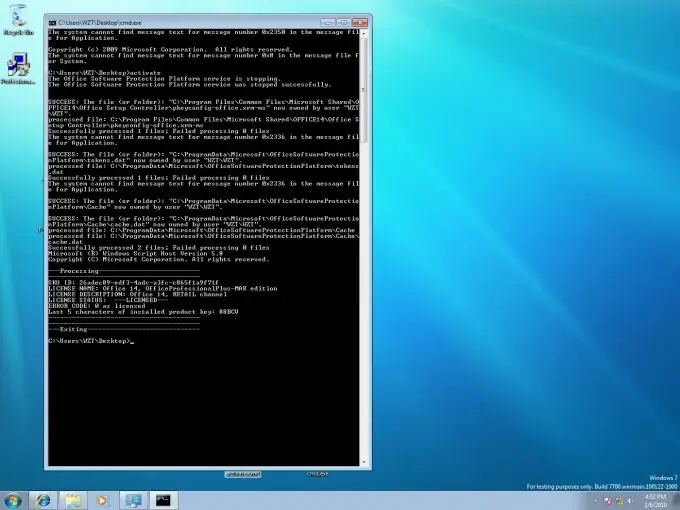
Upute
Korak 1
Kliknite gumb "Start" za otvaranje glavnog izbornika sustava i idite na stavku "Pribor" za pokretanje aplikacije cmd.exe (konzola naredbenog retka).
Korak 2
Odaberite Command Prompt. Drugi način pokretanja aplikacije je sljedeći.
3. korak
Kliknite gumb "Start" za ulaz u glavni izbornik sustava i idite na stavku "Run".
4. korak
Unesite vrijednost cmd.exe u traku za pretraživanje i pritisnite Enter za potvrdu naredbe.
Korak 5
Koristite vrijednost cd za navigaciju do željenog direktorija programa.
Korak 6
Upotrijebite vrijednost dir za ispis sadržaja mape.
7. korak
Upotrijebite vrijednost> za preusmjeravanje rezultata programa izravno u tekstualnu datoteku.
Korak 8
Otvorite prozor konzole naredbenog retka da biste konfigurirali postavke i odabrali Svojstva.
Korak 9
Kliknite karticu Općenito i odaberite (ili unesite) 999 u polje Veličina međuspremnika u odjeljku Memoriranje naredbi.
Korak 10
Odaberite (ili unesite) 5 u polje Broj odbojnika.
11. korak
Primijenite potvrdne okvire u okvirima Odabir i Brzo zalijepi u odjeljku Uređivanje i idite na karticu Raspored.
Korak 12
Odaberite (ili unesite) 2500 u polju Visina odjeljka Veličina međuspremnika. Povećajte širinu u području Veličina međuspremnika zaslona. Povećajte veličinu opcija Visina i širina u području Veličina prozora.
Korak 13
Poništite okvir Automatski odabir i promijenite lijevi i gornji rub! u području Položaj prozora.
14. korak
Odaberite opciju "Zadrži svojstva za druge prozore s istim imenom" u dijaloškom okviru "Izmijeni svojstva" i kliknite U redu da biste primijenili promjene.
Korak 15
Koristiti cmd /? za detaljne informacije o uporabi odabrane naredbe i sintaksi njezinih parametara.
Korak 16
Unesite izlaz vrijednosti da biste izveli operaciju isključivanja konzole naredbenog retka.






